OPEL INSIGNIA 2015.5 Příručka k informačnímu systému (in Czech)
Manufacturer: OPEL, Model Year: 2015.5, Model line: INSIGNIA, Model: OPEL INSIGNIA 2015.5Pages: 145, velikost PDF: 2.68 MB
Page 51 of 145
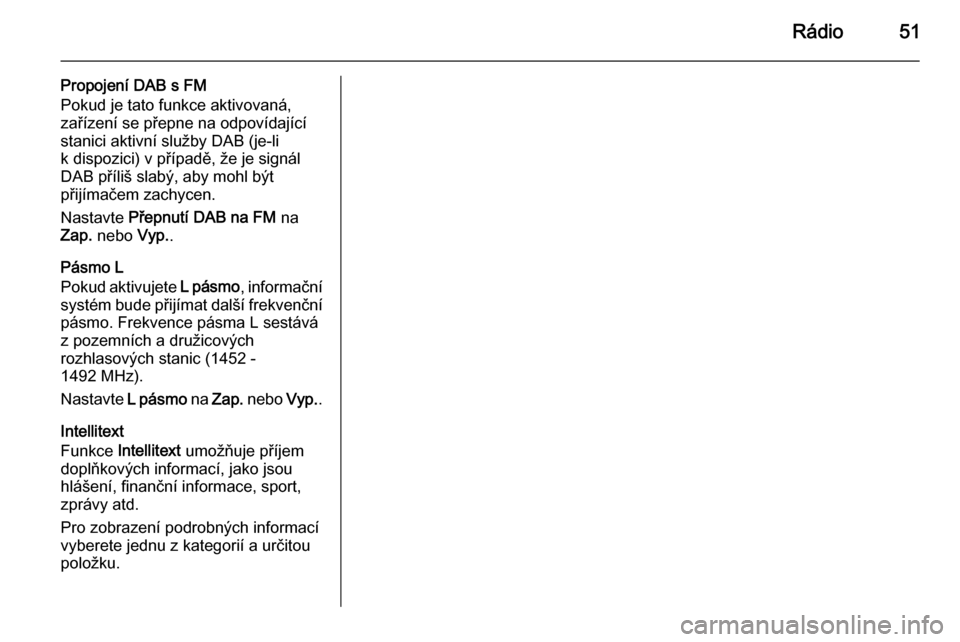
Rádio51
Propojení DAB s FM
Pokud je tato funkce aktivovaná,
zařízení se přepne na odpovídající
stanici aktivní služby DAB (je-li
k dispozici) v případě, že je signál
DAB příliš slabý, aby mohl být
přijímačem zachycen.
Nastavte Přepnutí DAB na FM na
Zap. nebo Vyp..
Pásmo L
Pokud aktivujete L pásmo, informační
systém bude přijímat další frekvenční
pásmo. Frekvence pásma L sestává
z pozemních a družicových
rozhlasových stanic (1452 -
1492 MHz).
Nastavte L pásmo na Zap. nebo Vyp..
Intellitext
Funkce Intellitext umožňuje příjem
doplňkových informací, jako jsou hlášení, finanční informace, sport,
zprávy atd.
Pro zobrazení podrobných informací
vyberete jednu z kategorií a určitou
položku.
Page 52 of 145
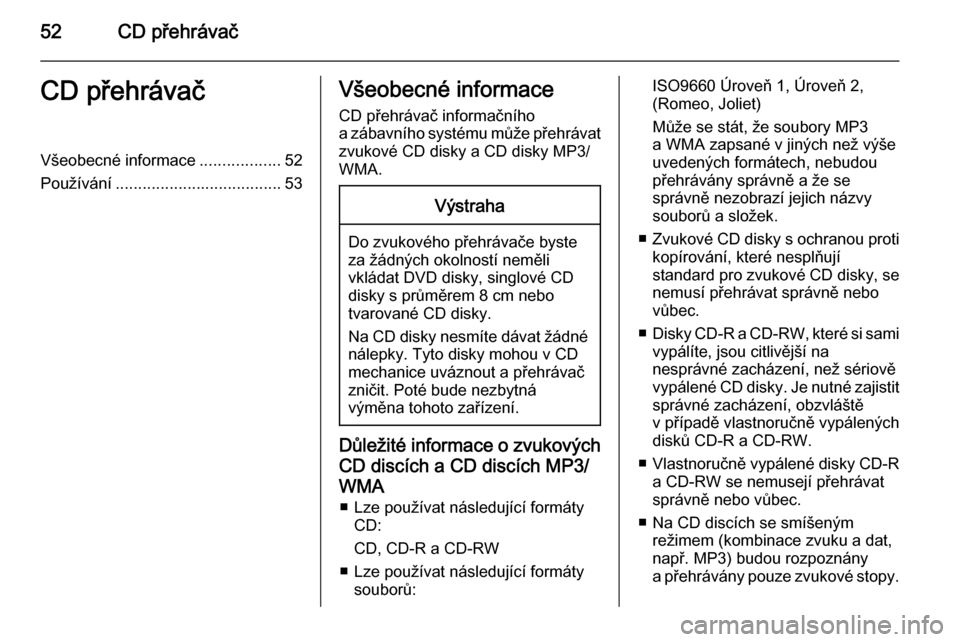
52CD přehrávačCD přehrávačVšeobecné informace..................52
Používání ..................................... 53Všeobecné informace
CD přehrávač informačního
a zábavního systému může přehrávat
zvukové CD disky a CD disky MP3/
WMA.Výstraha
Do zvukového přehrávače byste
za žádných okolností neměli
vkládat DVD disky, singlové CD disky s průměrem 8 cm nebo
tvarované CD disky.
Na CD disky nesmíte dávat žádné
nálepky. Tyto disky mohou v CD mechanice uváznout a přehrávač
zničit. Poté bude nezbytná
výměna tohoto zařízení.
Důležité informace o zvukových
CD discích a CD discích MP3/ WMA ■ Lze používat následující formáty CD:
CD, CD-R a CD-RW
■ Lze používat následující formáty souborů:
ISO9660 Úroveň 1, Úroveň 2,
(Romeo, Joliet)
Může se stát, že soubory MP3
a WMA zapsané v jiných než výše
uvedených formátech, nebudou
přehrávány správně a že se
správně nezobrazí jejich názvy
souborů a složek.
■ Zvukové CD disky s ochranou proti
kopírování, které nesplňují
standard pro zvukové CD disky, se
nemusí přehrávat správně nebo
vůbec.
■ Disky CD-R a CD-RW, které si sami
vypálíte, jsou citlivější na
nesprávné zacházení, než sériově
vypálené CD disky. Je nutné zajistit
správné zacházení, obzvláště
v případě vlastnoručně vypálených
disků CD-R a CD-RW.
■ Vlastnoručně vypálené disky CD-R
a CD-RW se nemusejí přehrávat
správně nebo vůbec.
■ Na CD discích se smíšeným režimem (kombinace zvuku a dat,
např. MP3) budou rozpoznány
a přehrávány pouze zvukové stopy.
Page 53 of 145

CD přehrávač53
■Při vyměňování CD disků dbejte na
to, abyste na nich nezanechali
otisky prstů.
■ Okamžitě po vyjmutí CD disků ze zvukového přehrávače je vložte
zpět do jejich obalů, abyste je
chránili před poškozením
a nečistotami.
■ Nečistoty a kapaliny na CD discích mohou zašpinit čočku uvnitř
zvukového přehrávače a způsobit
poruchy.
■ Chraňte CD disky před teplem a přímým slunečním světlem.
■ Pro údaje uložené na MP3/ WMA CD disku platí následující
omezení:
Maximální počet souborů/skladeb:
800
Maximální hloubka hierarchie
složek: 8
Nelze přehrávat soubory WMA se
správou digitálních práv (DRM)
z internetových hudebních
obchodů.
Soubory WMA je možné bezpečně
přehrávat pouze v případě že jsouvytvořeny pomocí aplikace
Windows Media Player verze 9
nebo vyšší.
Použitelné přípony seznamu
skladeb: .m3u, .pls
Zápisy seznamu skladeb musí být
ve formě vzájemně souvisejících
drah.
Poznámky
Tato kapitola popisuje pouze
přehrávání souborů MP3, jelikož
ovládání pro soubory MP3 a WMA je
identické. Při vložení CD se soubory
WMA se zobrazí nabídky vztahující
se k MP3.
Používání
Spuštění přehrávání CD
Zatlačte disk audio CD nebo MP3
potištěnou stranou směrem nahoru do otvoru pro CD, dokud se nezasune dovnitř.
Opakovaným stisknutím MEDIA
aktivujte funkci CD.
Vyjmutí CD disku
Stiskněte R. CD disk se vysune ze
štěrbiny pro CD disk.
Pokud není CD disk po jeho vysunutí
vyjmut, po uplynutí několika sekund
se zasune dovnitř.
Funkční tlačítka Pozastavení přehrávání CD
Pro pozastavení přehrávání stiskněte = .
Pro obnovení přehrávání stiskněte
l .
Page 54 of 145
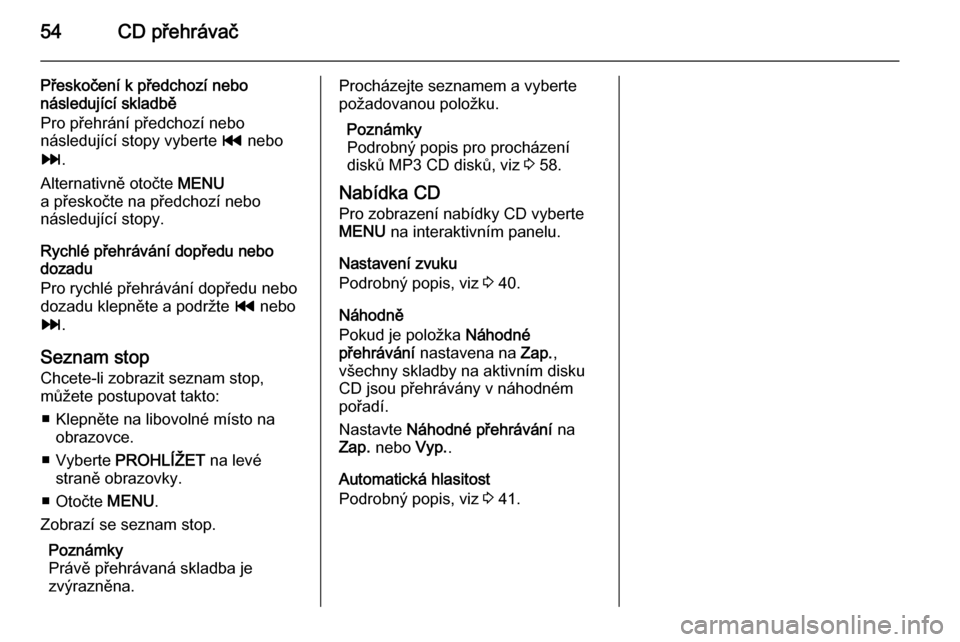
54CD přehrávač
Přeskočení k předchozí nebo
následující skladbě
Pro přehrání předchozí nebo
následující stopy vyberte t nebo
v .
Alternativně otočte MENU
a přeskočte na předchozí nebo
následující stopy.
Rychlé přehrávání dopředu nebo
dozadu
Pro rychlé přehrávání dopředu nebo
dozadu klepněte a podržte t nebo
v .
Seznam stop Chcete-li zobrazit seznam stop,
můžete postupovat takto:
■ Klepněte na libovolné místo na obrazovce.
■ Vyberte PROHLÍŽET na levé
straně obrazovky.
■ Otočte MENU.
Zobrazí se seznam stop.
Poznámky
Právě přehrávaná skladba je
zvýrazněna.Procházejte seznamem a vyberte
požadovanou položku.
Poznámky
Podrobný popis pro procházení
disků MP3 CD disků, viz 3 58.
Nabídka CD
Pro zobrazení nabídky CD vyberte
MENU na interaktivním panelu.
Nastavení zvuku
Podrobný popis, viz 3 40.
Náhodně
Pokud je položka Náhodné
přehrávání nastavena na Zap.,
všechny skladby na aktivním disku
CD jsou přehrávány v náhodném
pořadí.
Nastavte Náhodné přehrávání na
Zap. nebo Vyp..
Automatická hlasitost
Podrobný popis, viz 3 41.
Page 55 of 145

Externí zařízení55Externí zařízeníVšeobecné informace..................55
Poslech rádia ............................... 58
Přehrávání videa .......................... 60Všeobecné informace
Zásuvka pro zařízení AUX, USB nebo kartu SD slouží pro připojení
externích zařízení a je umístěna pod
loketní opěrkou ve středové konzole.
Vyhledejte podrobný popis zvedání
loketní opěrky v uživatelské příručce.
Poznámky
Tyto zásuvky se musí udržovat čisté
a suché.
Vstup AUX Do vstupu AUX je možné připojit
například iPod nebo jiné přídavné
zařízení.
Při připojení do vstupu AUX je signál
audia přídavného zařízení přenášen
prostřednictvím reproduktorů
informačního systému.
Hlasitost a nastavení zvuku lze
nastavit pomocí informačního
systému. Všechna ostatní nastavení se musí ovládat prostřednictvím
přídavného zařízení.
Připojení zařízení
K připojení přídavného zařízení do zásuvky vstupu AUX informačního
systému použijte následující kabel:
3pólová pro zdroj zvuku.
Chcete-li zařízení AUX odpojit, zvolte jinou funkci a potom zařízení AUX
vytáhněte.
Funkce audia AUX
Informační systém může přehrávat
hudební soubory obsažené
v pomocných zařízeních, například
v iPodu nebo smartphonu.
USB port K USB portu lze připojit MP3
přehrávač, iPod nebo smartphone,
nebo paměť USB.
Page 56 of 145
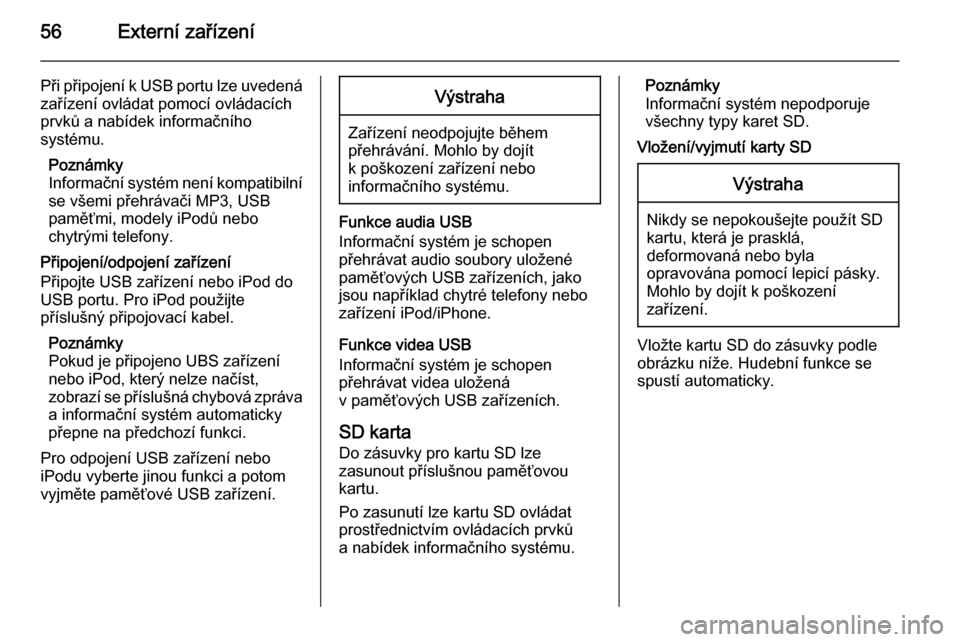
56Externí zařízení
Při připojení k USB portu lze uvedenázařízení ovládat pomocí ovládacích
prvků a nabídek informačního
systému.
Poznámky
Informační systém není kompatibilní se všemi přehrávači MP3, USB
paměťmi, modely iPodů nebo
chytrými telefony.
Připojení/odpojení zařízení
Připojte USB zařízení nebo iPod do
USB portu. Pro iPod použijte
příslušný připojovací kabel.
Poznámky
Pokud je připojeno UBS zařízení
nebo iPod, který nelze načíst,
zobrazí se příslušná chybová zpráva
a informační systém automaticky
přepne na předchozí funkci.
Pro odpojení USB zařízení nebo
iPodu vyberte jinou funkci a potom
vyjměte paměťové USB zařízení.Výstraha
Zařízení neodpojujte během
přehrávání. Mohlo by dojít
k poškození zařízení nebo
informačního systému.
Funkce audia USB
Informační systém je schopen
přehrávat audio soubory uložené
paměťových USB zařízeních, jako
jsou například chytré telefony nebo
zařízení iPod/iPhone.
Funkce videa USB
Informační systém je schopen
přehrávat videa uložená
v paměťových USB zařízeních.
SD karta Do zásuvky pro kartu SD lze
zasunout příslušnou paměťovou
kartu.
Po zasunutí lze kartu SD ovládat
prostřednictvím ovládacích prvků
a nabídek informačního systému.
Poznámky
Informační systém nepodporuje všechny typy karet SD.
Vložení/vyjmutí karty SDVýstraha
Nikdy se nepokoušejte použít SD
kartu, která je prasklá,
deformovaná nebo byla
opravována pomocí lepicí pásky.
Mohlo by dojít k poškození
zařízení.
Vložte kartu SD do zásuvky podle obrázku níže. Hudební funkce se
spustí automaticky.
Page 57 of 145
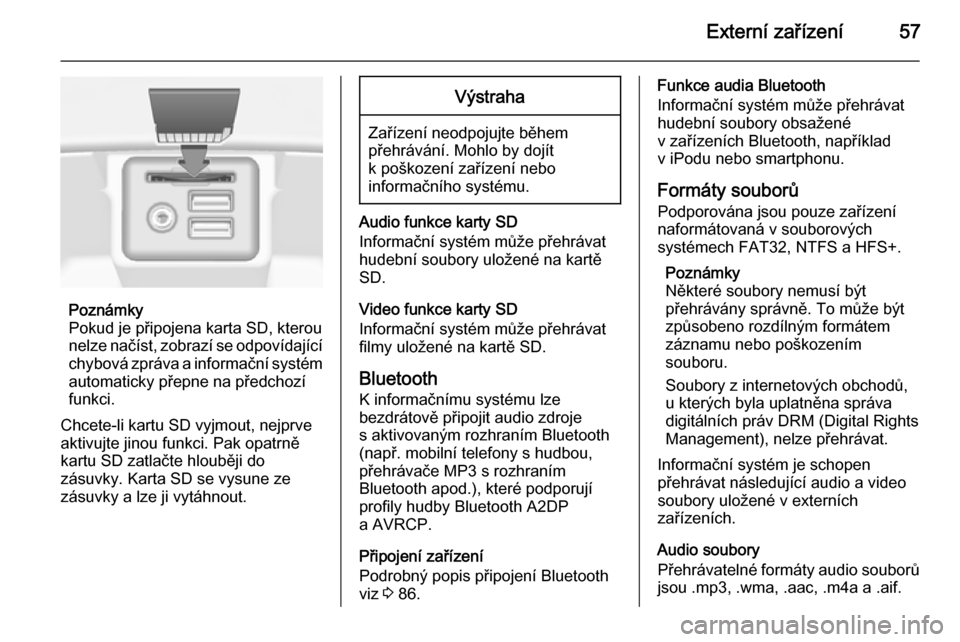
Externí zařízení57
Poznámky
Pokud je připojena karta SD, kterou
nelze načíst, zobrazí se odpovídající chybová zpráva a informační systém
automaticky přepne na předchozí
funkci.
Chcete-li kartu SD vyjmout, nejprve
aktivujte jinou funkci. Pak opatrně
kartu SD zatlačte hlouběji do
zásuvky. Karta SD se vysune ze
zásuvky a lze ji vytáhnout.
Výstraha
Zařízení neodpojujte během
přehrávání. Mohlo by dojít
k poškození zařízení nebo
informačního systému.
Audio funkce karty SD
Informační systém může přehrávat hudební soubory uložené na kartě
SD.
Video funkce karty SD
Informační systém může přehrávat
filmy uložené na kartě SD.
Bluetooth K informačnímu systému lze
bezdrátově připojit audio zdroje
s aktivovaným rozhraním Bluetooth
(např. mobilní telefony s hudbou,
přehrávače MP3 s rozhraním
Bluetooth apod.), které podporují
profily hudby Bluetooth A2DP
a AVRCP.
Připojení zařízení
Podrobný popis připojení Bluetooth
viz 3 86.
Funkce audia Bluetooth
Informační systém může přehrávat
hudební soubory obsažené
v zařízeních Bluetooth, například
v iPodu nebo smartphonu.
Formáty souborů
Podporována jsou pouze zařízení
naformátovaná v souborových
systémech FAT32, NTFS a HFS+.
Poznámky
Některé soubory nemusí být
přehrávány správně. To může být
způsobeno rozdílným formátem
záznamu nebo poškozením
souboru.
Soubory z internetových obchodů,
u kterých byla uplatněna správa
digitálních práv DRM (Digital Rights
Management), nelze přehrávat.
Informační systém je schopen
přehrávat následující audio a video soubory uložené v externích
zařízeních.
Audio soubory
Přehrávatelné formáty audio souborů
jsou .mp3, .wma, .aac, .m4a a .aif.
Page 58 of 145
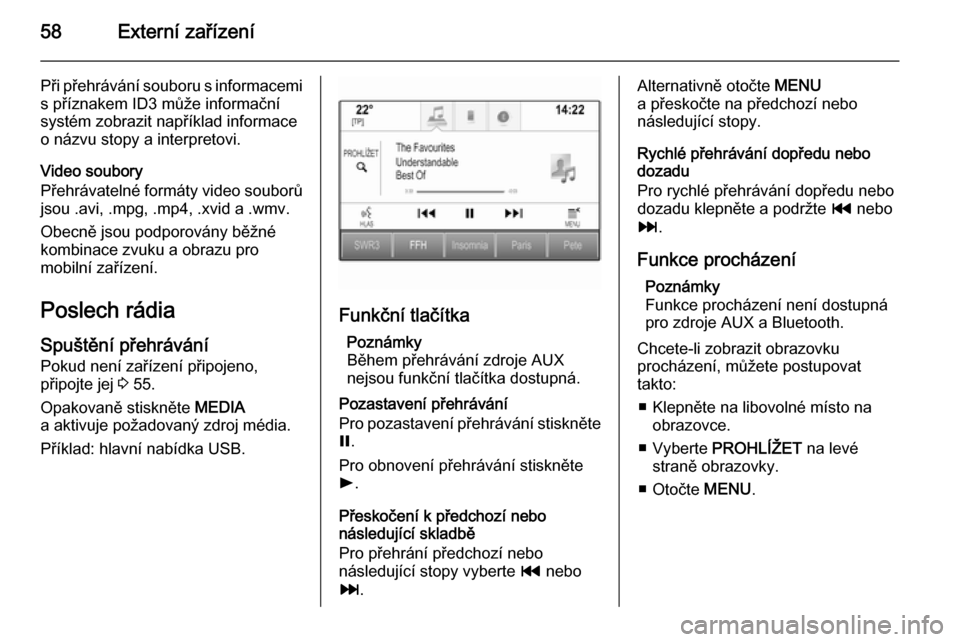
58Externí zařízení
Při přehrávání souboru s informacemis příznakem ID3 může informační
systém zobrazit například informace
o názvu stopy a interpretovi.
Video soubory
Přehrávatelné formáty video souborů
jsou .avi, .mpg, .mp4, .xvid a .wmv.
Obecně jsou podporovány běžné
kombinace zvuku a obrazu pro
mobilní zařízení.
Poslech rádia
Spuštění přehrávání
Pokud není zařízení připojeno,
připojte jej 3 55.
Opakovaně stiskněte MEDIA
a aktivuje požadovaný zdroj média.
Příklad: hlavní nabídka USB.
Funkční tlačítka
Poznámky
Během přehrávání zdroje AUX
nejsou funkční tlačítka dostupná.
Pozastavení přehrávání
Pro pozastavení přehrávání stiskněte = .
Pro obnovení přehrávání stiskněte l .
Přeskočení k předchozí nebo
následující skladbě
Pro přehrání předchozí nebo
následující stopy vyberte t nebo
v .
Alternativně otočte MENU
a přeskočte na předchozí nebo
následující stopy.
Rychlé přehrávání dopředu nebo
dozadu
Pro rychlé přehrávání dopředu nebo
dozadu klepněte a podržte t nebo
v .
Funkce procházení Poznámky
Funkce procházení není dostupná
pro zdroje AUX a Bluetooth.
Chcete-li zobrazit obrazovku
procházení, můžete postupovat
takto:
■ Klepněte na libovolné místo na obrazovce.
■ Vyberte PROHLÍŽET na levé
straně obrazovky.
■ Otočte MENU.
Page 59 of 145
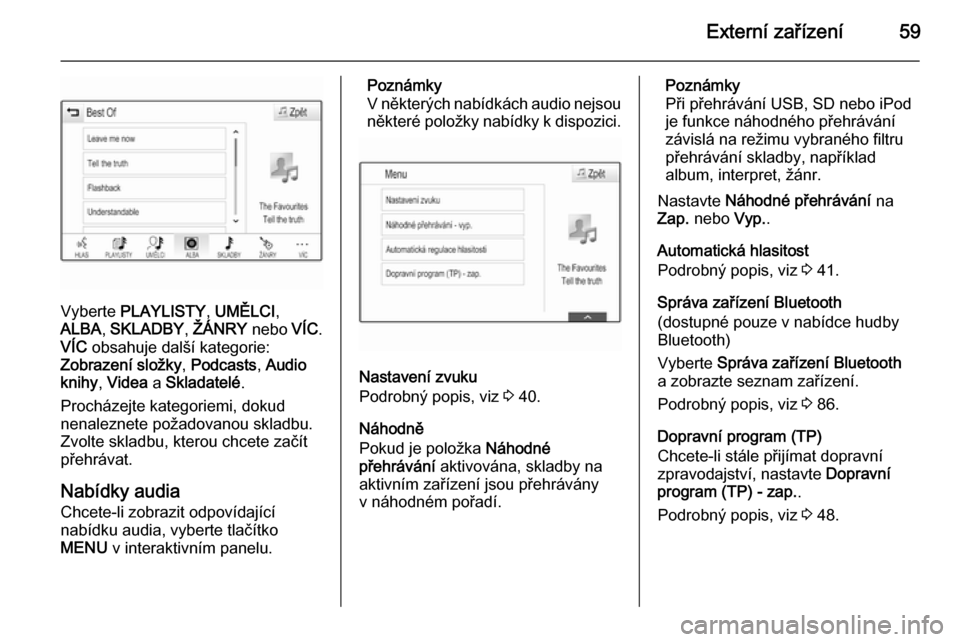
Externí zařízení59
Vyberte PLAYLISTY , UMĚLCI ,
ALBA , SKLADBY , ŽÁNRY nebo VÍC.
VÍC obsahuje další kategorie:
Zobrazení složky , Podcasts , Audio
knihy , Videa a Skladatelé .
Procházejte kategoriemi, dokud
nenaleznete požadovanou skladbu.
Zvolte skladbu, kterou chcete začít
přehrávat.
Nabídky audia Chcete-li zobrazit odpovídající
nabídku audia, vyberte tlačítko
MENU v interaktivním panelu.
Poznámky
V některých nabídkách audio nejsou
některé položky nabídky k dispozici.
Nastavení zvuku
Podrobný popis, viz 3 40.
Náhodně
Pokud je položka Náhodné
přehrávání aktivována, skladby na
aktivním zařízení jsou přehrávány
v náhodném pořadí.
Poznámky
Při přehrávání USB, SD nebo iPod
je funkce náhodného přehrávání
závislá na režimu vybraného filtru
přehrávání skladby, například
album, interpret, žánr.
Nastavte Náhodné přehrávání na
Zap. nebo Vyp..
Automatická hlasitost
Podrobný popis, viz 3 41.
Správa zařízení Bluetooth
(dostupné pouze v nabídce hudby
Bluetooth)
Vyberte Správa zařízení Bluetooth
a zobrazte seznam zařízení.
Podrobný popis, viz 3 86.
Dopravní program (TP)
Chcete-li stále přijímat dopravní
zpravodajství, nastavte Dopravní
program (TP) - zap. .
Podrobný popis, viz 3 48.
Page 60 of 145
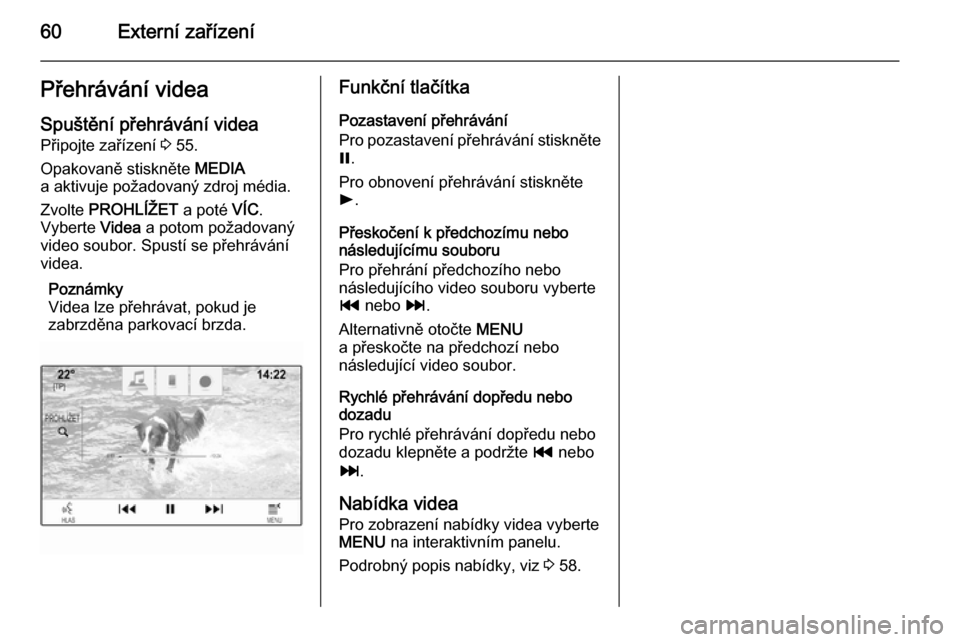
60Externí zařízeníPřehrávání videaSpuštění přehrávání videa
Připojte zařízení 3 55.
Opakovaně stiskněte MEDIA
a aktivuje požadovaný zdroj média.
Zvolte PROHLÍŽET a poté VÍC.
Vyberte Videa a potom požadovaný
video soubor. Spustí se přehrávání
videa.
Poznámky
Videa lze přehrávat, pokud je
zabrzděna parkovací brzda.Funkční tlačítka
Pozastavení přehrávání
Pro pozastavení přehrávání stiskněte
= .
Pro obnovení přehrávání stiskněte
l .
Přeskočení k předchozímu nebo
následujícímu souboru
Pro přehrání předchozího nebo
následujícího video souboru vyberte
t nebo v.
Alternativně otočte MENU
a přeskočte na předchozí nebo
následující video soubor.
Rychlé přehrávání dopředu nebo
dozadu
Pro rychlé přehrávání dopředu nebo
dozadu klepněte a podržte t nebo
v .
Nabídka videa Pro zobrazení nabídky videa vyberteMENU na interaktivním panelu.
Podrobný popis nabídky, viz 3 58.